- Dacă vreodată trebuie să dezactivați caracteristica de aprovizionare automată TPM, puteți face acest lucru în doar câteva minute.
- Provizionarea automată poate fi dezactivată pentru o singură repornire sau permanent, dacă doriți.
- Pentru a face acest lucru, va trebui să utilizați unul dintre instrumentele încorporate Windows, care în acest caz este PowerShell.
- Fiți siguri că aceasta nu este o acțiune permanentă și ireversibilă, o puteți reporni oricând doriți.
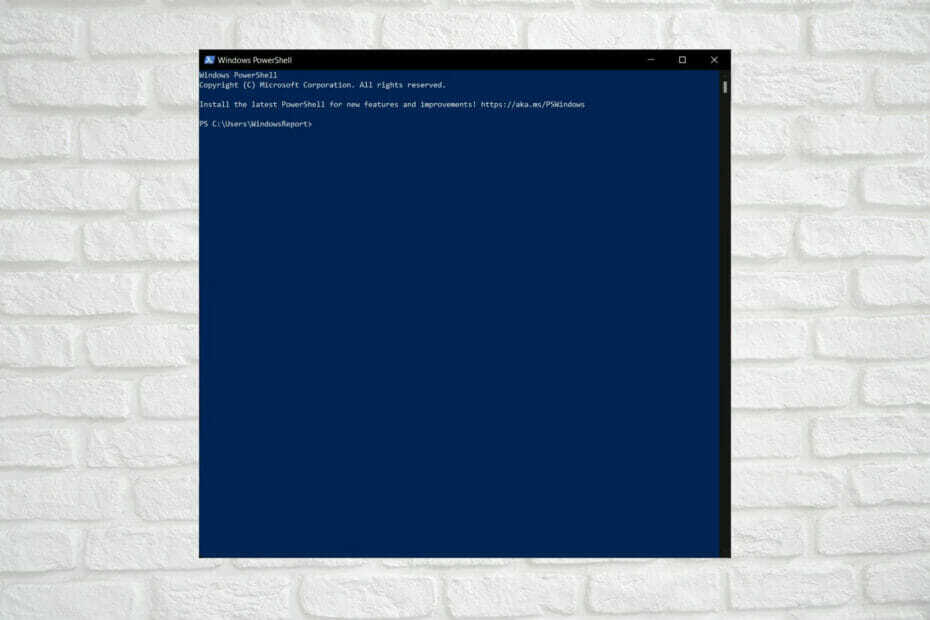
Oricât de mult ne place Windows ca sistem de operare, trebuie să recunoaștem cu toții că există anumite părți ale acestuia care ne dau niște dureri de cap serioase de fiecare dată când trebuie să ne ocupăm de ele.
Deși unele caracteristici ale sistemului nu sunt personalizabile, majoritatea setărilor implicite pe care Microsoft le-a activat sau le-a dezactivat pe sistemul dvs. de operare pot fi modificate.
Astăzi suntem pe punctul de a intra în aprovizionarea automată pentru Windows 10, așa că rămâneți aici și aflați cum să dezactivați și să reactivați această caracteristică, dacă ați avea nevoie de ea din nou.
Cum dezactivez aprovizionarea automată pe Windows 10?
În primul rând, să ne asigurăm că toată lumea de aici înțelege exact ce este aprovizionarea automată.
Aprovizionarea automatizată înseamnă capacitatea de a implementa tehnologia informației sau serviciile de telecomunicații folosind proceduri automatizate predefinite, fără a necesita intervenții umane.
The Disable-TpmAutoProvisioning cmdlet dezactivează aprovizionarea automată Trusted Platform Module (TPM).
Bine, acum că am scăpat de asta, să vedem cum poți dezactiva o astfel de caracteristică dacă el nu o mai cere sau dacă acțiunile pe care încearcă să le realizeze sunt imposibile din cauza ei.
Pentru această operațiune, va trebui să folosim unul dintre instrumentele încorporate Windows, care este PowerShell. După cum știți, acest software este utilizat în mod obișnuit pentru automatizarea gestionării sistemelor.
De asemenea, este utilizat pentru a construi, testa și implementa soluții, adesea în medii CI / CD. PowerShell este construit pe .NET Common Language Runtime (CLR).
Puteți dezactiva complet aprovizionarea sau numai pentru următoarea repornire. Puteți utiliza cmdletul Enable-TpmAutoProvisioning pentru a activa aprovizionarea automată.
Și îl puteți dezactiva complet sau doar pentru următoarea repornire. Iată ce trebuie să faceți:
Dezactivați aprovizionarea automată permanent
- Deschideți meniul de căutare și tastați PowerShell, apoi faceți clic pe aplicație pentru a o deschide.

- Odată ce PowerShell este deschis, tastați următoarea comandă.
Disable-TpmAutoProvisioning. TpmReady: Fals. TpmPresent: Adevărat. ManagedAuthLevel: complet. OwnerAuth: OwnerClearDisabled: True. AutoProvisioning: Dezactivat. LockedOut: Fals. Autotest: {191, 191, 245, 191 ...}Această comandă dezactivează aprovizionarea automată TPM. Puteți utiliza Enable-TpmAutoProvisioning cmdlet pentru a activa aprovizionarea automată.
Dezactivați aprovizionarea automată pentru următoarea repornire
- Deschideți meniul de căutare și tastați PowerShell, apoi faceți clic pe aplicație pentru a o deschide.

- Odată ce PowerShell este deschis, tastați următoarea comandă.
PS C: \> Disable-TpmAutoProvisioning -OnlyForNextRestart. TpmReady: Fals. TpmPresent: Adevărat. ManagedAuthLevel: complet. OwnerAuth: OwnerClearDisabled: True. Furnizare automată: DisabledForNextBoot. LockedOut: Fals. Autotest: {191, 191, 245, 191 ...}Această comandă dezactivează aprovizionarea automată TPM pentru următoarea repornire. În următoarea repornire după aceea, aprovizionarea automată continuă.
Deci, doar în cazul în care trebuie să dezactivați această caracteristică, acum știți exact cum să o faceți. Dacă ai nevoie vreodată de mai multe sfaturi despre cum să te descurci cu alte situații, știi că ești în locul potrivit.
Ți-a fost de ajutor acest articol? Spuneți-ne în secțiunea de comentarii de mai jos.

![Cum se adaugă opțiunea de căutare în Slicer în Power BI [STEPS STEPS]](/f/a58b252f0338fbbc87870728c334f544.jpg?width=300&height=460)
